Automatisez vos tâches répétitives pour une gestion plus efficace des projets.
Les tâches récurrentes vous permettent de créer des tâches qui se répètent automatiquement à des intervalles spécifiés, réduisant ainsi le besoin de recréer manuellement les tâches. Grâce à cette fonctionnalité, vous pouvez configurer la récurrence des tâches, définir des dates de fin et gérer facilement les tâches en cours.
Étape 1 : Accéder à la section tâches
- Dans le menu principal, cliquez sur "Contacts".
- Cliquez ensuite sur l'onglet "Tâches".
Étape 2 : Créer et configurer les détails de la tâche
- Cliquez sur le bouton "+ Nouvelle tâche" en haut à droite.
- Une fenêtre pop-up s'ouvre. Renseignez les informations de base pour la tâche que vous souhaitez créer (titre, description, date d'échéance, etc.).
Étape 3 : Configurer la récurrence de la tâche
- Activez l'option "Tâches récurrentes".
- Fréquence de répétition : Sélectionnez la récurrence (quotidienne, hebdomadaire, mensuelle, annuelle).
- Date de fin : Définissez une date de fin pour la répétition, ou laissez la tâche se répéter indéfiniment.Une série de paramètres s’affiche pour que vous puissiez choisir à quelle fréquence la tâche doit se répéter :
- Gérer les tâches en retard : Activez cette option si vous souhaitez que les tâches continuent de se répéter, même en cas de retard.
Étape 4 : Assigner la tâche
- Sélectionnez un bénéficiaire qui sera responsable de cette tâche.
- Vous pouvez également ajouter un contact associé si nécessaire.
Étape 5 : Sauvegarder la tâche récurrente
- Une fois que tous les paramètres sont configurés, cliquez sur "Enregistrer" pour créer la tâche récurrente.
- La tâche apparaîtra dans votre liste de tâches, et elle se répétera automatiquement selon la fréquence que vous avez définie.
Étape 6 : Gérer et Modifier les tâches récurrentes
- Pour consulter ou modifier une tâche récurrente, retournez dans la section "Tâches".
- Cliquez sur la tâche que vous souhaitez modifier. Vous pouvez ajuster la fréquence de récurrence ou d’autres paramètres à tout moment.
- Si vous souhaitez supprimer une tâche récurrente, vous aurez l'option de :
- Supprimer uniquement cette occurrence.
- Supprimer toutes les occurrences futures.
Étape 7 : Suivi des tâches récurrentes
- Une fois vos tâches récurrentes en place, vous serez alerté à chaque nouvelle occurrence.
- Pour un suivi optimal, utilisez la fonctionnalité de tableau de bord des tâches pour visualiser toutes vos tâches à venir, y compris les récurrentes, dans un calendrier ou une liste.
Conclusion
La configuration des tâches récurrentes dans votre CRM vous permet de gérer plus efficacement vos processus quotidiens et récurrents sans perdre de temps à recréer les mêmes tâches. Suivez ce guide pour automatiser la gestion de vos tâches, rester organisé et optimiser votre productivité !